设备的触摸板是最重要的功能之一,没有这些功能可能非常困难。通过更新,Windows肯定会带给我们许多更好的功能,尽管它们仍然远非完美,但可以考虑。有了新的Precision触摸板,可以在Windows 11(例如Windows 11)中获得最新的Windows版本,因此工作变得非常容易。有许多智能功能和手势可供使用。也有一些自定义功能。但是,如果您的触摸板完全停止工作,该怎么办?这是修复触摸板在Windows 11/10中不起作用的三种简单方法。
修复:触摸板在Windows 11/10中不起作用
修复1:通过运行硬件故障排除器
硬件的原因之一可能是您无法正常工作的原因之一。您只需尝试对系统进行故障排除。您可以通过遵循下面提到的5个简单步骤来修复在Windows 11/10中无法使用的触摸板。
1。启动开始菜单通过按视窗键盘键,然后输入CMD在搜索栏中。
2。现在,启动命令提示行政人员。
3。输入以下命令,然后按进入。
msdt.exe -id DeviceDiagnostic
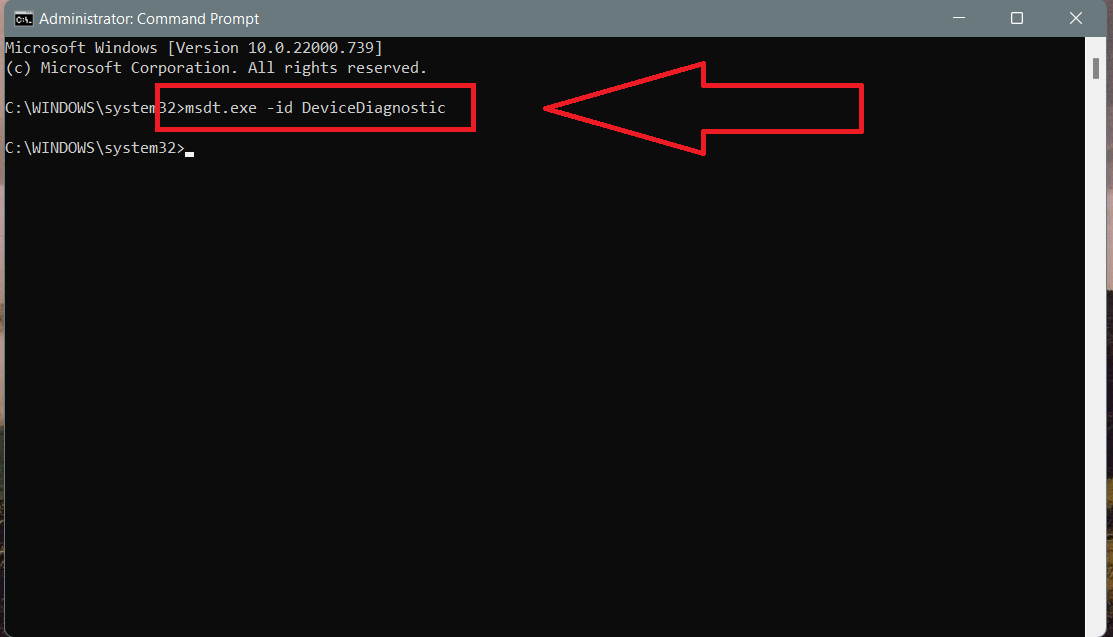
4。点击下一个如果有的话,可以从弹出窗口和扫描开始,以解决硬件问题。

阅读更多:如何修复戴尔笔记本电脑触摸板在Windows 11中不起作用
5。如果发现任何错误,您会看到一个选项说自动维修,单击它,问题将得到解决。
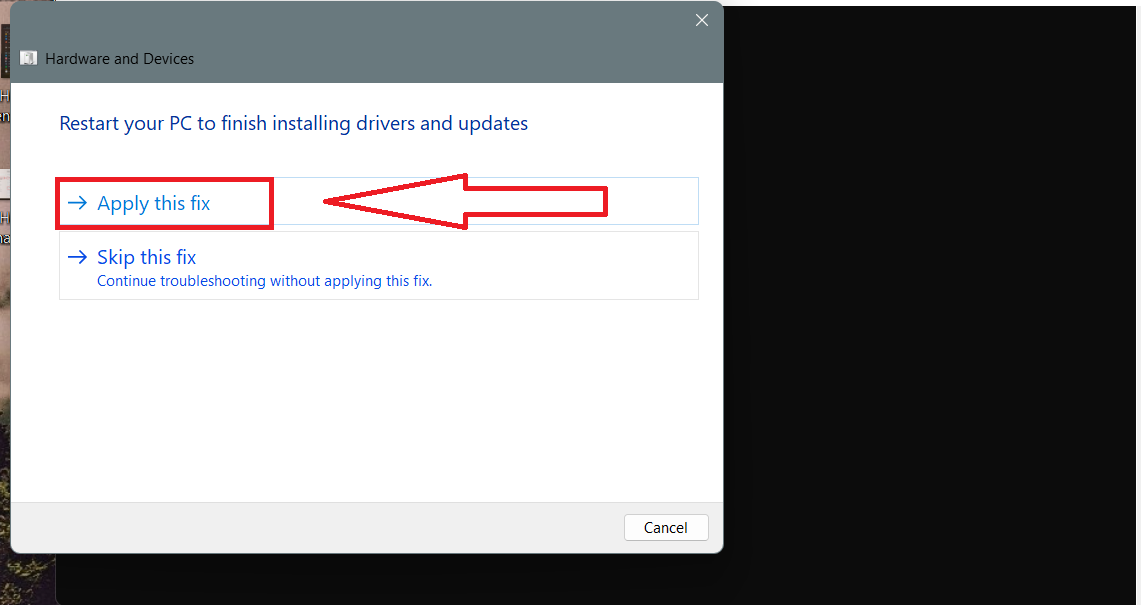
修复2:通过重新启动PC
使您的触摸板再次工作的最简单方法是重新启动PC。因为它将在重新启动时自动解决大多数问题。你可以简单按住这视窗键盘上的按钮并使用箭头在您的键盘上导航到r放按钮。您也可以使用Alt+F4快捷方式和使用一个rrows导航到重新启动按钮以获得更好,更轻松的过程。
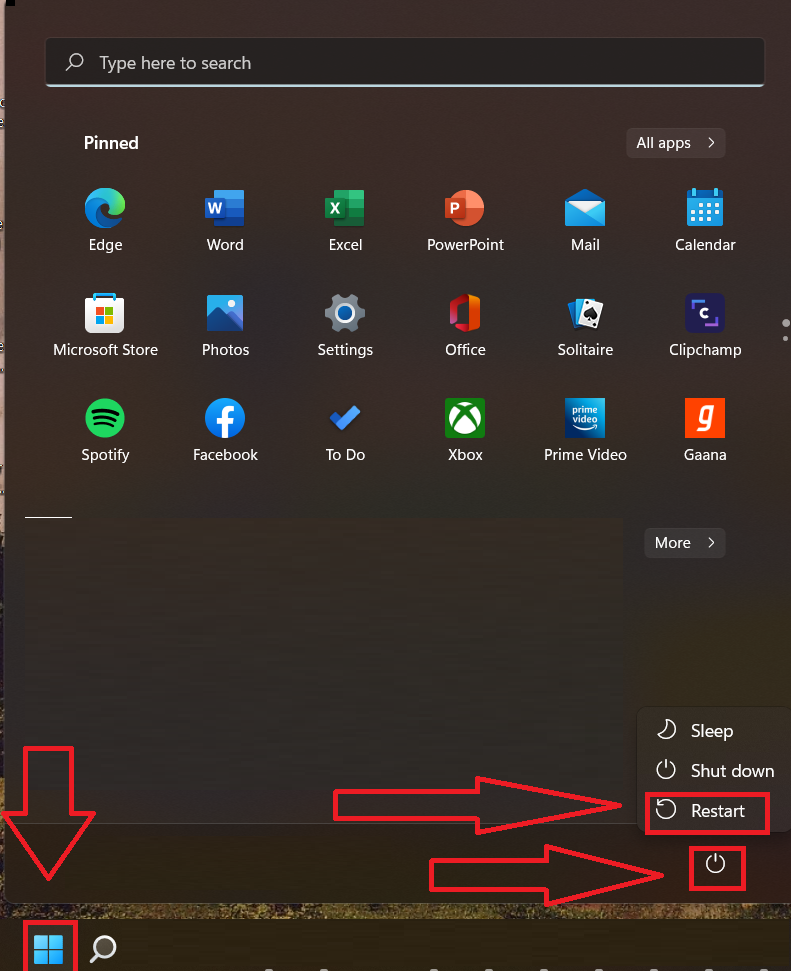
修复3:使用函数密钥
有时候我们不知道,但错误地使用了一些快捷键禁用触摸板。如果您的触摸板即使在重新启动后也无法正常工作,则可能是可能的原因。您仍然可以使用相同的密钥启用。在大多数情况下,快捷键在键盘上具有触摸板符号,但如果没有,则可以尝试按下F4启用它。

您也可以使用触摸板在蓝牙和设备在设置选项。
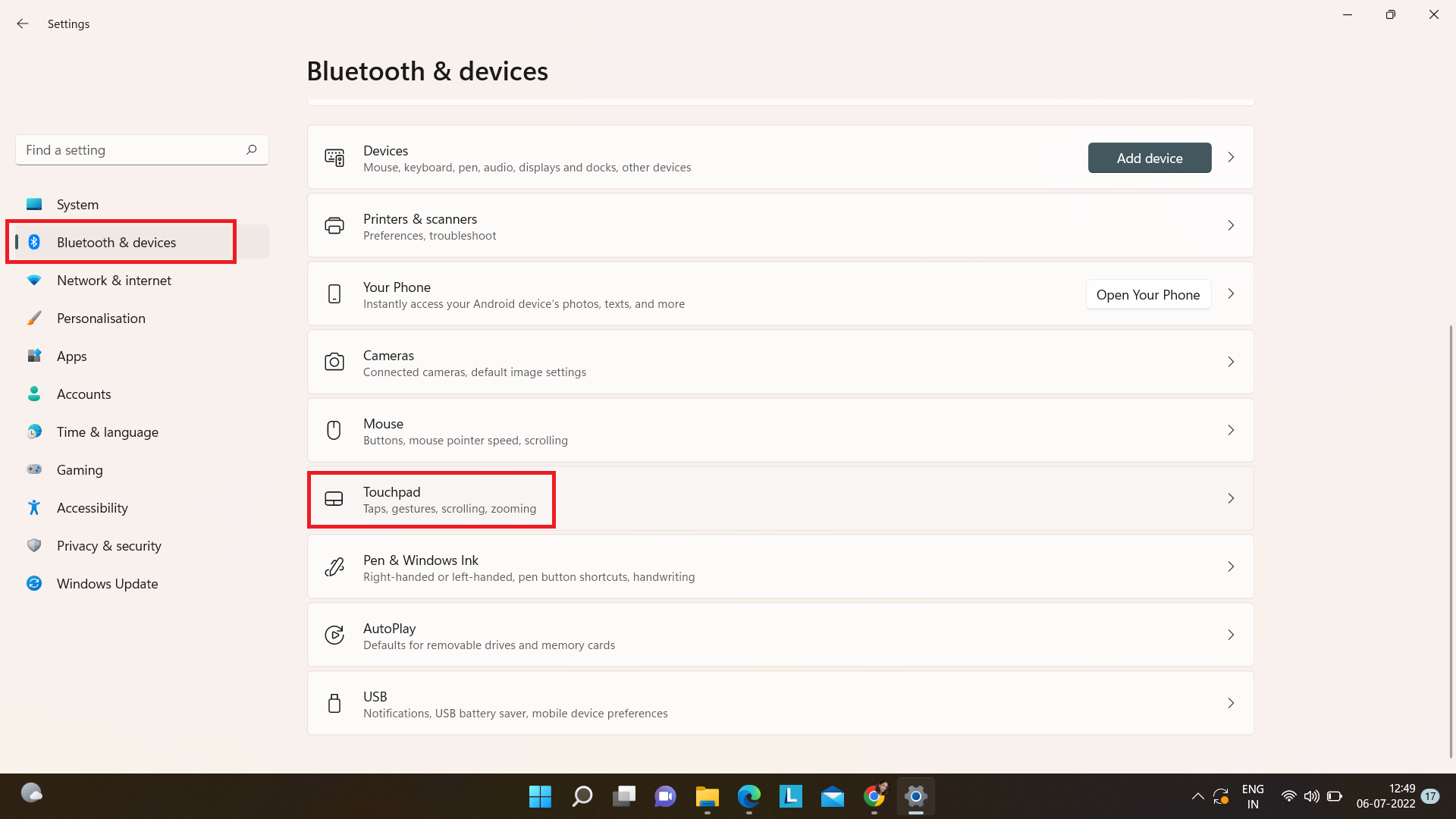
您可以使用箭头键盘上可用的键。
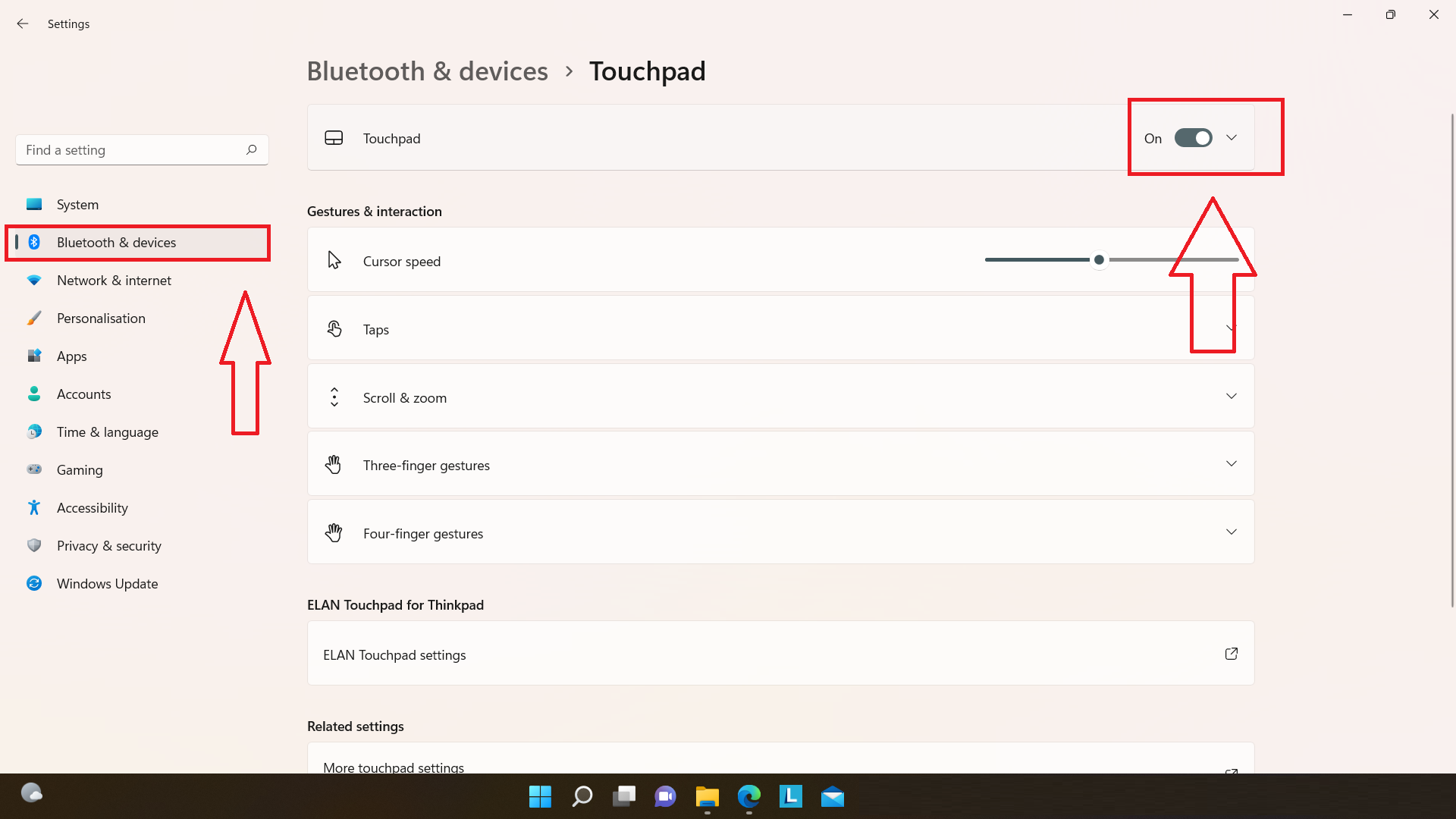
您还可以尝试其他一些事情,例如卸载第三方防病毒,检查和更新触摸板驱动程序以及重置Windows机器。
